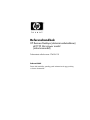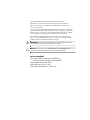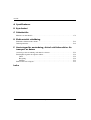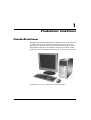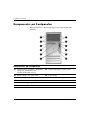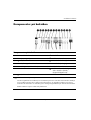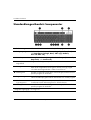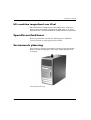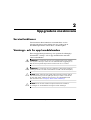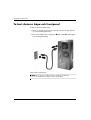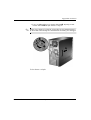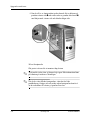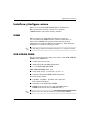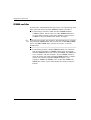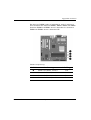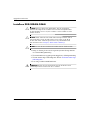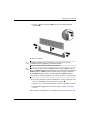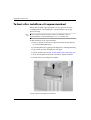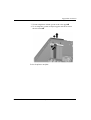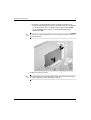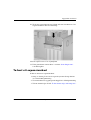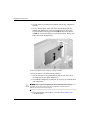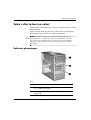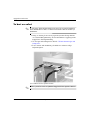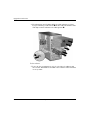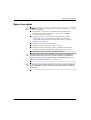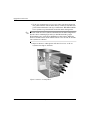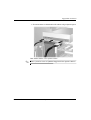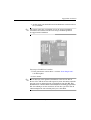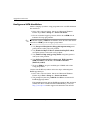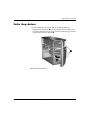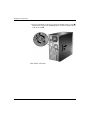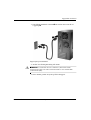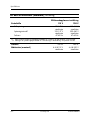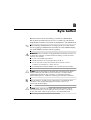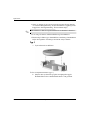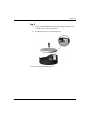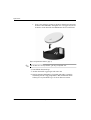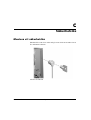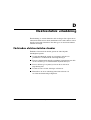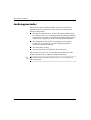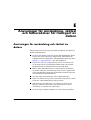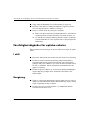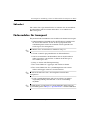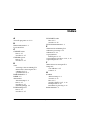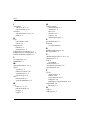Referenshandbok
HP Business Desktops (stationära arbetsdatorer)
dx5150 Microtower model
(mikrotornmodell)
Dokumentets artikelnummer: 374056-102
Februari 2005
Denna bok innehåller grundläggande information för uppgradering
av denna datormodell.

© Copyright 2004 Hewlett-Packard Development Company, L.P.
Informationen i detta dokument kan ändras utan föregående meddelande.
Microsoft och Windows är varumärken som tillhör Microsoft Corporation
i USA och andra länder.
Det enda garantiansvar för HP-produkter och HP-tjänster definieras i de uttryckliga
garantiavtal som medföljer sådana produkter och tjänster. Ingenting i denna text
skall anses utgöra ett ytterligare garantiåtaganden. HP ansvarar inte för tekniska
fel, redigeringsfel eller för material som utelämnats i detta dokument.
Detta dokument innehåller information som omfattas av lag om upphovsrätt.
Ingen del av detta dokument får kopieras eller reproduceras i någon form utan
skriftligt medgivande från Hewlett-Packard Company.
Å
VARNING! Den här texten ger information om att allvarliga personskador
eller dödsfall kan uppstå om instruktionerna inte följs.
Ä
SE UPP! Den här texten innehåller varningar om att utrustningen kan
förstöras eller information förloras om inte instruktionerna följs.
Referenshandbok
HP Business Desktops (stationära arbetsdatorer)
dx5150 Microtower model (mikrotornmodell)
Första Utgåvan (December 2004)
Andra Utgåvan (Februari 2005)
Dokumentets artikelnummer: 374056-102

Referenshandbok www.hp.com iii
Innehåll
1 Produktens funktioner
Standardfunktioner . . . . . . . . . . . . . . . . . . . . . . . . . . . . . . . . . . . . . . . . . . . . . . . . . . . . 1–1
Komponenter på frontpanelen. . . . . . . . . . . . . . . . . . . . . . . . . . . . . . . . . . . . . . . . . . . . 1–2
Komponenter på baksidan. . . . . . . . . . . . . . . . . . . . . . . . . . . . . . . . . . . . . . . . . . . . . . . 1–3
Standardtangentbordets komponenter . . . . . . . . . . . . . . . . . . . . . . . . . . . . . . . . . . . . . . 1–4
HPs modulära tangentbord som tillval . . . . . . . . . . . . . . . . . . . . . . . . . . . . . . . . . . 1–5
Speciella musfunktioner . . . . . . . . . . . . . . . . . . . . . . . . . . . . . . . . . . . . . . . . . . . . . . . . 1–5
Serienumrets placering . . . . . . . . . . . . . . . . . . . . . . . . . . . . . . . . . . . . . . . . . . . . . . . . . 1–5
2 Uppgradera maskinvara
Servicefunktioner . . . . . . . . . . . . . . . . . . . . . . . . . . . . . . . . . . . . . . . . . . . . . . . . . . . . . 2–1
Varnings- och Se upp!-meddelanden . . . . . . . . . . . . . . . . . . . . . . . . . . . . . . . . . . . . . . 2–1
Ta bort datorns kåpa och frontpanel . . . . . . . . . . . . . . . . . . . . . . . . . . . . . . . . . . . . . . . 2–2
Installera ytterligare minne . . . . . . . . . . . . . . . . . . . . . . . . . . . . . . . . . . . . . . . . . . . . . . 2–5
DIMM . . . . . . . . . . . . . . . . . . . . . . . . . . . . . . . . . . . . . . . . . . . . . . . . . . . . . . . . . . . 2–5
DDR-SDRAM DIMM . . . . . . . . . . . . . . . . . . . . . . . . . . . . . . . . . . . . . . . . . . . . . . 2–5
DIMM-socklar . . . . . . . . . . . . . . . . . . . . . . . . . . . . . . . . . . . . . . . . . . . . . . . . . . . . 2–6
Installera DDR-SDRAM DIMM . . . . . . . . . . . . . . . . . . . . . . . . . . . . . . . . . . . . . . 2–8
Ta bort eller installera ett expansionskort . . . . . . . . . . . . . . . . . . . . . . . . . . . . . . . . . . 2–10
Ta bort ett expansionskort . . . . . . . . . . . . . . . . . . . . . . . . . . . . . . . . . . . . . . . . . . . . . . 2–13
Sätta i eller ta bort en enhet. . . . . . . . . . . . . . . . . . . . . . . . . . . . . . . . . . . . . . . . . . . . . 2–15
Enhetens placeringar. . . . . . . . . . . . . . . . . . . . . . . . . . . . . . . . . . . . . . . . . . . . . . . 2–15
Ta bort en enhet . . . . . . . . . . . . . . . . . . . . . . . . . . . . . . . . . . . . . . . . . . . . . . . . . . 2–16
Byta ut en enhet . . . . . . . . . . . . . . . . . . . . . . . . . . . . . . . . . . . . . . . . . . . . . . . . . . 2–19
Sätta ihop datorn . . . . . . . . . . . . . . . . . . . . . . . . . . . . . . . . . . . . . . . . . . . . . . . . . . . . . 2–25

iv www.hp.com Referenshandbok
Innehåll
A Specifikationer
B Byta batteri
C Säkerhetslås
Montera ett säkerhetslås . . . . . . . . . . . . . . . . . . . . . . . . . . . . . . . . . . . . . . . . . . . . . . . . C–1
D Elektrostatisk urladdning
Förhindra elektrostatiska skador . . . . . . . . . . . . . . . . . . . . . . . . . . . . . . . . . . . . . . . . . . D–1
Jordningsmetoder . . . . . . . . . . . . . . . . . . . . . . . . . . . . . . . . . . . . . . . . . . . . . . . . . . . . . D–2
E Anvisningar för användning, skötsel och förberedelser för
transport av datorn
Anvisningar för användning och skötsel av datorn. . . . . . . . . . . . . . . . . . . . . . . . . . . . E–1
Försiktighetsåtgärder för optiska enheter . . . . . . . . . . . . . . . . . . . . . . . . . . . . . . . . . . . E–2
I drift . . . . . . . . . . . . . . . . . . . . . . . . . . . . . . . . . . . . . . . . . . . . . . . . . . . . . . . . . . . . E–2
Rengöring . . . . . . . . . . . . . . . . . . . . . . . . . . . . . . . . . . . . . . . . . . . . . . . . . . . . . . . . E–2
Säkerhet . . . . . . . . . . . . . . . . . . . . . . . . . . . . . . . . . . . . . . . . . . . . . . . . . . . . . . . . . E–3
Förberedelse för transport . . . . . . . . . . . . . . . . . . . . . . . . . . . . . . . . . . . . . . . . . . . . . . . E–3
Index

Referenshandbok www.hp.com 1–1
1
Produktens funktioner
Standardfunktioner
Funktionerna i HP dx5150 Microtower (mikrotorn) kan variera beroende
på modell. För att få en fullständig förteckning över maskin- och
programvara som finns installerad i datorn kan du köra programmet
Diagnostik för Windows. Instruktioner om hur du använder det här
programmet finns i handboken Felsökning på cd-skivan Documentation.
Konfiguration av dx5150 Microtower (mikrotorn)-dator

1–2 www.hp.com Referenshandbok
Produktens funktioner
Komponenter på frontpanelen
Konfigurationen av enheten kan skilja sig åt något mellan olika
modeller.
Komponenter på frontpanelen
1 Optiska enheter (CD-ROM-, CD-R/RW-,
DVD-ROM-, DVD-R/RW- eller
CD-RW/DVD-kombi-spelare)
7 Utmatningsknapp för optisk enhet
2 Aktivitetslampor för optisk enhet 8 På/av-knapp
3 Diskettenhet (tillval) 9 På/av-lampa
4 Aktivitetslampa för diskettenhet (valfri) - Aktivitetslampa för hårddisk
5 Diskettutmatningsknapp (tillval) q Hörlurskontakt
6 USB-kontakter (Universal Serial Bus) w Mikrofonkontakt

Referenshandbok www.hp.com 1–3
Produktens funktioner
Komponenter på baksidan
Komponenter på baksidan
1 Nätkabelns kontakt 8
l
Parallellkontakt
2 Spänningsväljare 9
c
Bildskärmskontakt
3
b
PS/2-muskontakt -
Y
Kontakt för hörlurar/ljud ut
4
a
PS/2-tangentbordskontakt q
j
Kontakt för ljudingång
5
o
USB (Universal Serial Bus) w
g
Mikrofonkontakt
6
m
Seriell kontakt =
c
Bildskärmskontakt för Digital
Video Interface (DVI-D)
(digitalt bildgränssnitt)
7
n
RJ-45-nätverkskontakt
✎
Antal kontakter och placeringen av dessa kan variera beroende på modell.
Om ett PCI-grafikkort har installerats, kan kontakterna på kortet och moderkortet användas samtidigt.
Vissa inställningar kan behöva ändras vid konfigurationen för att båda kontakterna ska kunna
användas. Mer information om startordning finns i Konfigureringshandboken på cd-skivan Documentation.
DVI-D-kontakten fungerar endast med plattskärmar.

1–4 www.hp.com Referenshandbok
Produktens funktioner
Standardtangentbordets komponenter
1 Funktionstangenter Utför särskilda funktioner beroende på vilket program som används.
2 Redigeringstangenter Omfattar följande: Insert, Home, Page Up, Delete, End,
och Page Down [Infoga, Hem, Sida upp, Radera,
Slut och Sida ner].
3 Statuslampor Visar gällande dator- och tangentbordsinställningar (Num Lock,
Caps Lock, och Scroll Lock).
4 Numeriskt
tangentbord
Fungerar som knappsatsen på en räknare.
5 Piltangenter Används för att navigera i ett dokument eller på en webbplats.
Med de här tangenterna kan du gå till vänster, till höger, uppåt
och nedåt med tangentbordet i stället för med musen.
6 Ctrl-tangenter Används i kombination med någon annan tangent; funktionen beror
på vilket program du använder.
7 Programtangent* Används (som höger musknapp) för att öppna snabbmenyer
i Microsoft Office-program. Kan ha andra funktioner i andra program.
8 Windows
logo-tangenter*
Används för att öppna startmenyn i Microsoft Windows. Används
i kombination med andra tangenter för olika funktioner.
9 Alt-tangenter Används i kombination med någon annan tangent; funktionen beror
på vilket program du använder.
*Tangenter tillgängliga i vissa regioner.

Referenshandbok www.hp.com 1–5
Produktens funktioner
HPs modulära tangentbord som tillval
Mer information om komponenter och konfiguration, om datorns
utrustats med ett modulärt tangentbord från HP, finns på cd-skivan
Documentation i Användarhandboken till HPs modulära tangentbord.
Speciella musfunktioner
De flesta program har stöd för mus. Musknapparnas funktioner
varierar beroende på vilket program du använder.
Serienumrets placering
Varje dator har ett unikt serienummer som finns ovanpå datorkåpan.
Ha detta nummer tillgängligt när du ringer till HPs kundtjänst för
att få hjälp.
Serienumrets placering

Referenshandbok www.hp.com 2–1
2
Uppgradera maskinvara
Servicefunktioner
I den här datorn finns funktioner som underlättar service
och uppgraderingar. Oftast behövs det inga verktyg för de
installationsprocedurer som beskrivs i det här kapitlet.
Varnings- och Se upp!-meddelanden
Före en uppgradering bör du noga läsa igenom alla tillämpliga
instruktioner, varnings- och se upp!-meddelanden som finns
i den här handboken.
Å
VARNING! För att minska risken för personskada på grund av elektrisk
stöt och/eller varma ytor måste du ta ut nätsladden från vägguttaget och
låta de interna systemkomponenterna svalna innan du rör vid dem.
Å
VARNING! För att minska risken för elektrisk stöt, brand eller skada på
utrustningen får du inte sätta in telefonkabelns kontakt i nätverkskortet (NIC).
Ä
SE UPP! Statisk elektricitet kan skada elektronikkomponenterna i datorn
eller extra utrustning. Innan du påbörjar dessa procedurer ser du till att
du är fri från statisk elektricitet genom att ta i ett jordat metallföremål.
Mer information finns i Bilaga D, “Elektrostatisk urladdning”.
Ä
SE UPP! Innan du tar bort datorns kåpa kontrollerar du att datorn
är avstängd och att nätsladden har tagits bort från nätuttaget.

Uppgradera maskinvara
Ta bort datorns kåpa och frontpanel
Så här tar du bort datorns kåpa:
1. Stäng av datorn på rätt sätt via operativsystemet. Stäng därefter
av eventuell kringutrustning.
2. Dra ut nätsladden från vägguttaget 1 och datorn 2 samt koppla
loss all kringutrustning.
Koppla från strömkabeln
SE UPP! Innan du tar bort datorns kåpa, kontrollerar du att datorn
är av och att nätsladden har tagits bort från vägguttaget.

Referenshandbok www.hp.com 2–3
Uppgradera maskinvara
3. Lossa snabbkopplingen på datorns baksida 1, skjut kåpan mot
datorns baksida 2 och lyft därefter av kåpan.
✎
Du kan lägga datorn på sidan för att installera de inre komponenterna.
Se till att den sidan där kåpan är försedd med ett handtag är vänd uppåt.
Ta bort datorns sidoplåt

2–4 www.hp.com Referenshandbok
Uppgradera maskinvara
4. Om du vill ta av frontpanelen trycker du ned alla tre hakarna på
panelens vänstra sida 1 och vrider sedan av panelen från chassit 2,
med början med vänster sida och därefter höger sida.
Ta bort frontpanelen
Gör precis tvärt om för att montera ihop datorn.
✎
Tryck nedåt när du sätter på datorns kåpa igen. Mer information finns
på etiketten på insidan av datorkåpan.
✎
När du ska sätta tillbaka frontpanelen, sätter du i de båda
panelhakarna på höger sida och vrider sedan frontpanelen framåt så
att de tre hakarna till vänster på panelen låses fast.

Referenshandbok www.hp.com 2–5
Uppgradera maskinvara
Installera ytterligare minne
Datorn levereras med DDR-SDRAM-minne (Double Data
Rate-Synchronous dynamic random access memory)
i DIMM-moduler (dual inline memory module).
DIMM
Minnessocklarna på moderkortet kan förses med upp till
fyra standardiserade DIMM. I minnessocklarna finns minst en
förinstallerad DIMM. För maximalt minnesstöd kan du förse
moderkortet med upp till 8 GB minnesutrymme (1-Gbit-teknologi),
konfigurerat i två kanaler för hög prestanda.
✎
Det tillgängliga minnesutrymmet kan begränsas av operativsystemet.
DDR-SDRAM DIMM
För att systemet ska fungera riktigt, om systemet stöder DDR-SDRAM
DIMM, måste DIMM vara:
■ standardiserade 184-stifts
■ obuffrat PC3200 400 MHz-kompatibelt
■ 2,5 volt DDR-SDRAM DIMM.
DDR-SDRAM DIMM måste även:
■ stödja CAS latency 3 (CAS-latens 3) (CL = 3)
■ innehålla obligatorisk JEDEC SPD-information
Dessutom stödjer datorn:
■ 128 Mbit-, 256 Mbit-, 512 Mbit- och 1 Gbit-icke-
ECC-minnesteknologier
■ enkelsidiga och dubbelsidiga DIMM
■ DIMM konstruerade med x8- och x16-DDR-enheter;
DIMM konstruerade med x4 SDRAM stöds ej
✎
Systemet startar inte om du installerar ej understödda DIMM.

2–6 www.hp.com Referenshandbok
Uppgradera maskinvara
DIMM-socklar
Systemet körs automatiskt med en kanal eller i ett tvåkanalsläge med
högre prestanda beroende på hur DIMM-modulerna installeras.
■ I enkanalsläge installeras alltid den första DIMM-modulen
i XMM1-sockeln. Om du sätter i en andra DIMM-modul med
en annan minnesstorlek än den första modulen, placeras denna
i XMM3. I annat fall kommer inte datorn att fungera.
✎
I enkanalsläge bestäms den maximala arbetshastigheten av systemets
långsammaste DIMM-modul. Om systemet har en 266 MHz DIMM
och en 333 MHz DIMM, körs systemet i den lägsta av de båda
hastigheterna.
■ I tvåkanalsläget måste samtliga DIMM-moduler vara identiska.
Om du endast använder två DIMM-socklar måste du använda
identiska DIMM-moduler och sätta dem i XMM1 och XMM2, de
svarta socklarna. Om du använder i alla fyra DIMM-socklarna
måste du antingen använda identiska DIMM-moduler i samtliga
socklar eller använda identiska DIMM-modulpar i varje
sockelpar, XMM1 och XMM2 svarta socklar och XMM3 och
XMM4 blå socklar. I annat fall kommer inte datorn att fungera
korrekt.

Referenshandbok www.hp.com 2–7
Uppgradera maskinvara
Det finns fyra DIMM-socklar på moderkortet, med två socklar per
kanal. Socklarna har etiketterna XMM1, XMM2, XMM3 och XMM4.
Socklarna XMM1 och XMM3 arbetar i minneskanal A. Socklarna
XMM2 och XMM4 arbetar i minneskanal B.
DIMM-sockelplacering
Artikel Beskrivning Sockelfärg
1 DIMM-sockel XMM1, Kanal A Svart
2 DIMM-sockel XMM2, Kanal B Svart
3 DIMM-sockel XMM3, Kanal A Blå
4 DIMM-sockel XMM4, Kanal B Blå

2–8 www.hp.com Referenshandbok
Uppgradera maskinvara
Installera DDR-SDRAM DIMM
Ä
SE UPP! Minnessocklarna har guldkontakter. När du uppgraderar
minnet är det viktigt att du använder minnesmoduler med guldkontakter
för att förhindra korrosion och/eller oxidation som kan inträffa om olika
metaller används.
Ä
SE UPP! Statisk elektricitet kan skada elektronikkomponenterna i datorn
eller på tillvalskort. Innan du påbörjar dessa procedurer ser du till att
du är fri från statisk elektricitet genom att ta i ett jordat metallföremål.
Mer information finns i Bilaga D, “Elektrostatisk urladdning”.
Ä
SE UPP! Rör inte vid minnesmodulernas kontakter. Det kan skada modulen.
1. Stäng av datorn på rätt sätt via operativsystemet. Stäng därefter
av eventuell kringutrustning.
2. Ta ut nätsladden ur vägguttaget och koppla loss all kringutrustning.
3. Ta bort datorns kåpa och frontpanel. Gå till “Ta bort datorns kåpa
och frontpanel.”
4. Leta rätt på minnesmodulsocklarna.
Å
VARNING! Minska risken för brännskador genom att låta de interna
systemkomponenterna svalna innan du rör vid dem.

Referenshandbok www.hp.com 2–9
Uppgradera maskinvara
5. Öppna sockelns båda hakar 1 och tryck in minnesmodulen
i sockeln 2.
Installera en DIMM
✎
En minnesmodul kan bara installeras på ett sätt. Passa spåret
på modulen med upphöjningen i minnessockeln.
✎
Om du har en förinstallerad DIMM-modul i sockel XMM1 och ska
sätta i en DIMM-modul till rekommenderas att du installerar en identisk
DIMM-modul i XMM2-sockeln. Om du förser alla fyra socklarna
med DIMM-moduler, bör du använda identiska DIMM-moduler i
varje sockel. I annat fall kommer inte datorn att arbeta i tvåkanalsläget.
6. Tryck ner modulen i sockeln. Kontrollera att den är helt inne och
sitter fast ordentligt. Se till att hakarna är låsta 3.
7. Upprepa steg 5 och 6 om du önskar installera ytterligare moduler.
8. Sätt tillbaka frontpanelen och datorns kåpa. Gå till “Sätta ihop
datorn.”
Datorn känner automatiskt av extraminnet nästa gång du startar den.

2–10 www.hp.com Referenshandbok
Uppgradera maskinvara
Ta bort eller installera ett expansionskort
Datorn har fyra PCI-expansionsplatser. I varje plats får det plats
ett fullhöjds PCI- eller PCI-Express-expansionskort som är upp
till 24 cm långt.
✎
I varje expansionsplats kan du installera ett PCI-kort eller ett
expansionskort av typen PCI Express x1, x4, x8 eller x16.
Så här installerar du ett expansionskort:
1. Stäng av datorn på rätt sätt via operativsystemet. Stäng därefter
av eventuell kringutrustning.
2. Ta ut nätsladden ur vägguttaget och koppla loss all kringutrustning.
3. Lägg datorn på sidan med kåpans sida uppåt.
4. Ta bort datorns kåpa. Gå till “Ta bort datorns kåpa och frontpanel.”
5. Ange den kortplats där du önskar installera expansionskortet.
6. Ta bort skruven på täckplåtens låshake.
Ta bort expansionskortplatsens fästskruv

Referenshandbok www.hp.com 2–11
Uppgradera maskinvara
7. Ta bort täckplåtens låshake genom att dra den uppåt 1.
8. Ta av täckplåten genom att skjuta upp den och dra den mot
chassits insida 2.
Ta bort kortplatsens täckplåt
Sidan laddas...
Sidan laddas...
Sidan laddas...
Sidan laddas...
Sidan laddas...
Sidan laddas...
Sidan laddas...
Sidan laddas...
Sidan laddas...
Sidan laddas...
Sidan laddas...
Sidan laddas...
Sidan laddas...
Sidan laddas...
Sidan laddas...
Sidan laddas...
Sidan laddas...
Sidan laddas...
Sidan laddas...
Sidan laddas...
Sidan laddas...
Sidan laddas...
Sidan laddas...
Sidan laddas...
Sidan laddas...
Sidan laddas...
Sidan laddas...
Sidan laddas...
Sidan laddas...
Sidan laddas...
Sidan laddas...
-
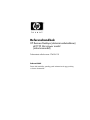 1
1
-
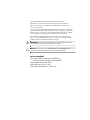 2
2
-
 3
3
-
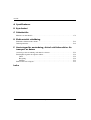 4
4
-
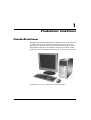 5
5
-
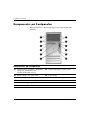 6
6
-
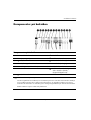 7
7
-
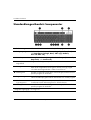 8
8
-
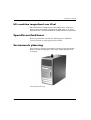 9
9
-
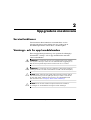 10
10
-
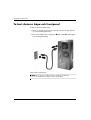 11
11
-
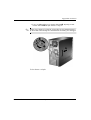 12
12
-
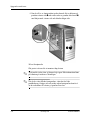 13
13
-
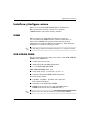 14
14
-
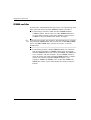 15
15
-
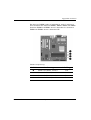 16
16
-
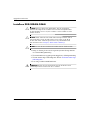 17
17
-
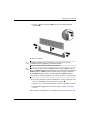 18
18
-
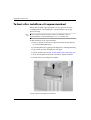 19
19
-
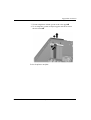 20
20
-
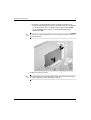 21
21
-
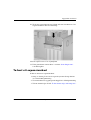 22
22
-
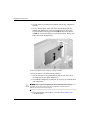 23
23
-
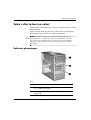 24
24
-
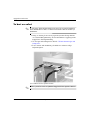 25
25
-
 26
26
-
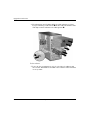 27
27
-
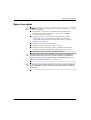 28
28
-
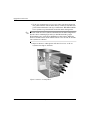 29
29
-
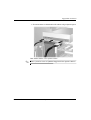 30
30
-
 31
31
-
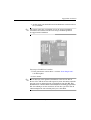 32
32
-
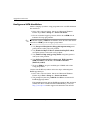 33
33
-
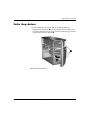 34
34
-
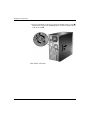 35
35
-
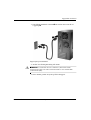 36
36
-
 37
37
-
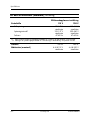 38
38
-
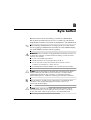 39
39
-
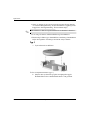 40
40
-
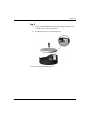 41
41
-
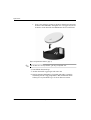 42
42
-
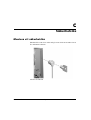 43
43
-
 44
44
-
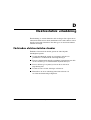 45
45
-
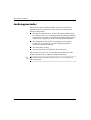 46
46
-
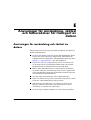 47
47
-
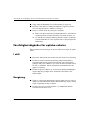 48
48
-
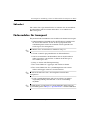 49
49
-
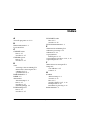 50
50
-
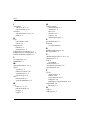 51
51
Relaterade papper
-
HP dx5150 Small Form Factor PC Referens guide
-
HP Compaq dc5100 Small Form Factor PC Referens guide
-
HP Compaq dc7600 Small Form Factor PC Referens guide
-
HP Compaq dx6100 Microtower PC Referens guide
-
HP Compaq dc5100 Microtower PC Referens guide
-
HP Compaq dc7100 Small Form Factor PC Referens guide
-
HP Compaq d530 Small Form Factor Desktop PC Referens guide
-
HP Compaq dc7100 Convertible Minitower PC Referens guide
-
HP Compaq dc7600 Convertible Minitower PC Referens guide
-
HP Compaq dx2100 Microtower PC Referens guide